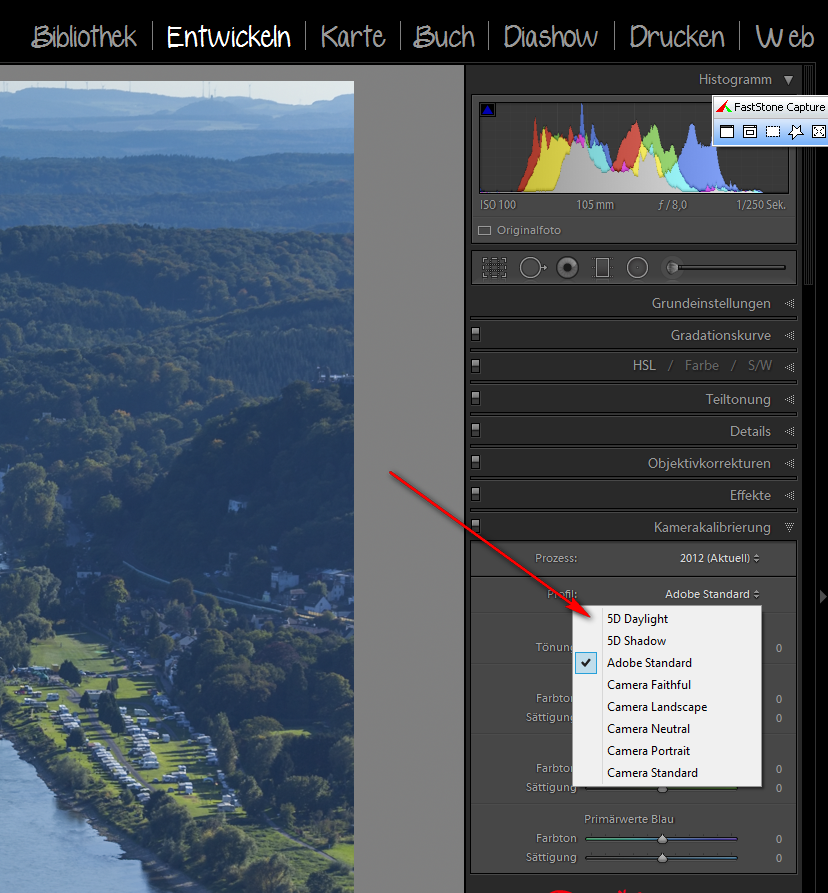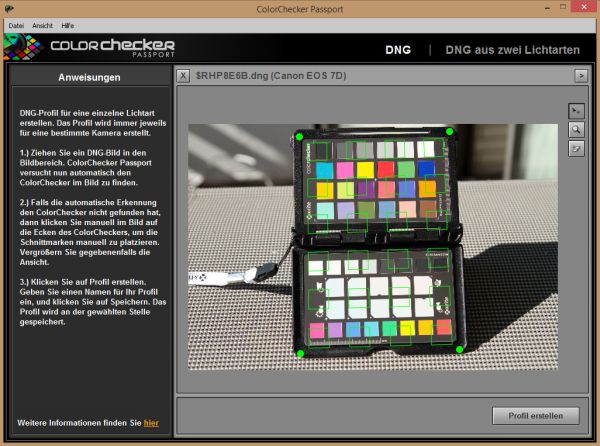Kameraprofile mit X-Rite Colorchecker Passport erstellen passt in die Kette eines Colormanagements mit einem kalibriertem Monitor.
Mein Dell U2711 wird in regelmäßigen Abständen mit X-Rite i1 Display Pro in regelmäßigen Abständen kalibriert. Sozusagen dazu passend habe ich einen X-Rite Color Checker Passport, ein sehr kompakte Farb- und Graukarte, die man wirklich immer im Fotorucksack mitnehmen kann.
 Diese Kalibrierung der jeweiligen Kamera mache ich relativ regelmäßig und erstelle mit Hilfe der Farbkarte jeweils Fotos in einer Tageslich- und einer Schattensituation. Schon bei den Fotos für den Artikel über das Rauschverhalten der einzelen Kameras war die Eigenfarbigkeit der Kameras ausgefallen.
Diese Kalibrierung der jeweiligen Kamera mache ich relativ regelmäßig und erstelle mit Hilfe der Farbkarte jeweils Fotos in einer Tageslich- und einer Schattensituation. Schon bei den Fotos für den Artikel über das Rauschverhalten der einzelen Kameras war die Eigenfarbigkeit der Kameras ausgefallen.
Aber nehmen wir zum Vergleich die Canon 5D MK II und die Lumix G6:
Das Lumix G6 Foto ist einen Hauch knapper belichtet (1/1000 sec. bei ISO 160 gegen über 1/500sec. bei ISO 100)
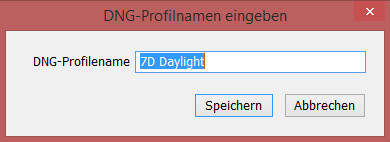 X-Rite bietet auf seiner Webseite eine Software an, mit der man DNG Profile innerhalb von Lightroom erstellen kann. Mit diesem Plugin muss man lediglich das Bild mit der Farbkarte exportieren und die Software versucht dann daraus ein Profil zu erstellen, welches dann auch im dafür richtigen Pfad C:\Users\[USER]\AppData\Roaming\Adobe\CameraRaw\CameraProfiles abgelegt wird und nach einem Neustart von Lightroom zur Verfügung steht.
X-Rite bietet auf seiner Webseite eine Software an, mit der man DNG Profile innerhalb von Lightroom erstellen kann. Mit diesem Plugin muss man lediglich das Bild mit der Farbkarte exportieren und die Software versucht dann daraus ein Profil zu erstellen, welches dann auch im dafür richtigen Pfad C:\Users\[USER]\AppData\Roaming\Adobe\CameraRaw\CameraProfiles abgelegt wird und nach einem Neustart von Lightroom zur Verfügung steht.
Und jetzt für die Schatten:
Es kann schon einmal passieren, dass das Plugin kein Profil erstellen kann. Dies kann 2 Gründe haben, einmal ein nicht korrekt belichtetes Bild. Hier empfiehlt es sich mit Belichtungsreihen zu arbeiten, weil die oberen Teil der Karte enthalten weissen Felder unterschiedliche Tönungen von wärmer bis kälter aufweisen. Ist hier keine Zeichnung vorhanden ist die Profilerstellung nicht möglich.
Ein anderer wird verursacht durch Schrägstellung der Karte, dann kann es passieren, dass die Software die Felder nicht plazieren kann. Wie das aussieht seht ihr auf dem obigen Screenshot mit der zugehörigen Programm, dass von dem Plugin aufgerufen wird.
Alles in allem eine feine Sache, die einem den Workflow erleichtert und die Farbabstimmung unterschiedlicher Kameras näher an ein Optimum bringt. Und natürlich lässt sich diese Farbkarte, die auch Graukarte ist, in besonderen Aufnahmesituationen anwenden, wenn es um einen kritischen Weissabgleich geht.
Was denkt ihr über solche Systeme? Benutzt ihr sie oder nur eine Abwandlung um einen kritischen Weissabgleich zu meistern? Lasst es mich wissen und wenn ihr Fragen habt, dann gerne her damit 😉
ciao tuxoche